Home > 인쇄 > 컴퓨터에서 인쇄(Windows) > 소책자로 수동으로 인쇄(Windows)
소책자로 수동으로 인쇄(Windows)
양면 인쇄를 사용하여 소책자 형식으로 문서를 인쇄하려면 이 옵션을 사용합니다. 올바른 페이지 번호에 맞게 문서가 배열되고 인쇄된 페이지의 순서를 바꿀 필요 없이 인쇄 출력물의 가운데를 접을 수 있습니다.
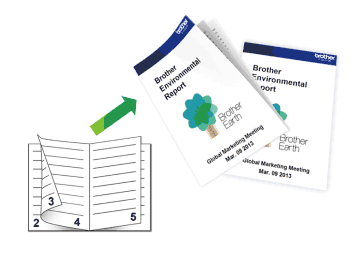
- 용지를 다시 삽입하기 전에 용지 걸림 방지를 위해 입김을 불어넣어 펼칩니다.
- 매우 얇거나 두꺼운 용지는 사용하지 않는 것이 좋습니다.
- 용지가 얇으면 용지에 주름이 갈 수 있습니다.
- 수동 양면 기능을 사용하는 경우 용지 걸림이 발생하거나 인쇄 품질이 나빠질 수 있습니다.
- 응용 프로그램에서 인쇄 명령을 선택합니다.
- Brother MFC-XXXX Printer(여기서 XXXX는 모델 이름)를 선택한 다음 인쇄 속성 또는 기본 설정 버튼을 클릭합니다.프린터 드라이버 창이 나타납니다.
- 기본 탭을 클릭합니다.
- 인쇄방향 필드에서 세로방향 또는 가로방향 옵션을 선택하여 출력 방향을 설정합니다.

응용 프로그램에 유사한 설정이 있을 경우 응용 프로그램을 사용하여 방향을 설정하는 것이 좋습니다.
- 양면인쇄 / 소책자 드롭다운 목록을 클릭한 다음 팜플렛(수동) 옵션을 선택합니다.
- 양면인쇄 설정 버튼을 클릭합니다.
- 양면인쇄 유형 메뉴에서 옵션 중 하나를 선택합니다.각 방향에 대해 두 가지 양면 인쇄 제본 방향을 사용할 수 있습니다.세로 옵션설명왼쪽제본
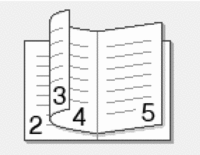 오른쪽제본
오른쪽제본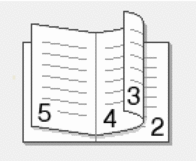 가로 옵션설명위쪽제본
가로 옵션설명위쪽제본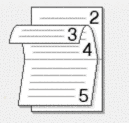 아래쪽제본
아래쪽제본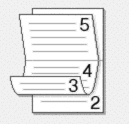
- 소책자 인쇄 방식 메뉴에서 옵션 중 하나를 선택합니다.옵션설명동시에 모든 페이지모든 페이지가 소책자 형식(용지당 4페이지, 한 면당 2페이지)으로 인쇄됩니다. 출력물의 가운데를 접어 소책자를 만듭니다.
 세트로 나누기이 옵션은 전체 소책자를 더 작은 개별 소책자 세트로 인쇄하며 인쇄된 페이지의 순서를 변경하지 않고서도 더 작은 개별 소책자 세트의 가운데를 접을 수 있습니다. 더 작은 각 소책자 세트의 매수를 지정할 수 있습니다(1-15). 이 옵션은 페이지 수가 많고 인쇄된 소책자를 접을 때 도움이 됩니다.
세트로 나누기이 옵션은 전체 소책자를 더 작은 개별 소책자 세트로 인쇄하며 인쇄된 페이지의 순서를 변경하지 않고서도 더 작은 개별 소책자 세트의 가운데를 접을 수 있습니다. 더 작은 각 소책자 세트의 매수를 지정할 수 있습니다(1-15). 이 옵션은 페이지 수가 많고 인쇄된 소책자를 접을 때 도움이 됩니다.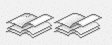
- 바인딩의 오프셋을 인치 또는 밀리미터로 지정하려면 제본 확인란을 선택합니다.
- 확인을 클릭하여 프린터 드라이버 창으로 돌아갑니다.
- 필요에 따라 기타 프린터 설정을 변경합니다.

이 옵션을 사용하는 경우에는 여백 없음 기능을 사용할 수 없습니다.
- 확인을 클릭한 다음 응용 프로그램 대화 상자의 실행 버튼을 클릭하여 인쇄를 시작합니다.
- 확인을 클릭하여 페이지의 첫 번째 면을 인쇄합니다.
먼저 모든 홀수 페이지를 인쇄합니다. 그런 다음 프린터 드라이버가 중지되고 용지를 다시 삽입하는 데 필요한 지침을 표시합니다.
- 용지를 다시 삽입합니다.
- 확인을 클릭합니다.짝수 페이지가 인쇄됩니다.
용지가 올바르게 공급되지 않으면 용지가 말릴 수 있습니다. 용지를 꺼내 펼친 다음 다시 용지함에 넣으십시오.
이 페이지가 도움이 되셨나요?


 이 인쇄 가능한 가이드를 보려면 Adobe Acrobat Reader가 필요합니다.
이 인쇄 가능한 가이드를 보려면 Adobe Acrobat Reader가 필요합니다. 




